Урок 2 — Как добавить бизнес профиль в Инстаграм — Shcherbakov SMM Agency Киев
+38(095)433-00-17
Бесплатный курс для самостоятельного продвижения в Инстаграм с нуля
Содержание
Создание аккаунта, перевод его в бизнес профиль и подключение страницы в Фейсбук — то, с чем вам придется столкнуться еще до начала продвижения в Инстаграм. Эти действия откроют вам доступ к статистике и запуску рекламы, то есть к необходимым функциям для полноценной работы по SMM продвижению. В этом уроке мы также разберем как заполнить шапку (bio) профиля так, чтобы произвести впечатление на пользователя и сделать его вашим подписчиком или даже клиентом.
Читайте до конца и выполняйте домашнее задание, чтобы теория стала практикой.
Как сделать бизнес профиль в Инстаграм
Чтобы сделать бизнес профиль в Инстаграм, вам предстоит пройти три этапа:
Создать аккаунт в Инстаграм.
Скачивайте Инстаграм из магазина приложений и заполняйте необходимые поля по порядку. Или, если у вас уже есть аккаунт, и вам нужно добавить новый из приложения:
Или, если у вас уже есть аккаунт, и вам нужно добавить новый из приложения:
зажмите иконку с вашим фото в нижнем меню и выбирайте «Добавить аккаунт» – «Создать новый аккаунт»;
выберите «Добавить аккаунт» в конце страницы Настроек;
выберите «Добавить новый аккаунт» в конце страницы Аккаунт в Настройках.
Для ника (ID) аккаунта в Инстаграм рекомендуем выбрать легкое (возможно, сокращенное) название компании или адрес сайта компании. Зачем легкое? Чтобы клиенты могли вспомнить его при необходимости, например, когда захотят отметить вас в Stories или найти в поиске, чтобы поделиться с другом.
Перевести аккаунт Инстаграм в бизнес профиль.
Чтобы перевести аккаунт Инстаграм в бизнес профиль перейдите в «Настройки» – «Аккаунт» – «Сменить тип аккаунта». Эту настройку можно изменить в любой момент.
После перевода в бизнес профиль вы сможете:
добавить сферу деятельности;
добавить способы связи;
отслеживать статистику взаимодействий с публикациями;
добавить ответы на часто задаваемые вопросы;продвигать посты с помощью рекламы в Инстаграм.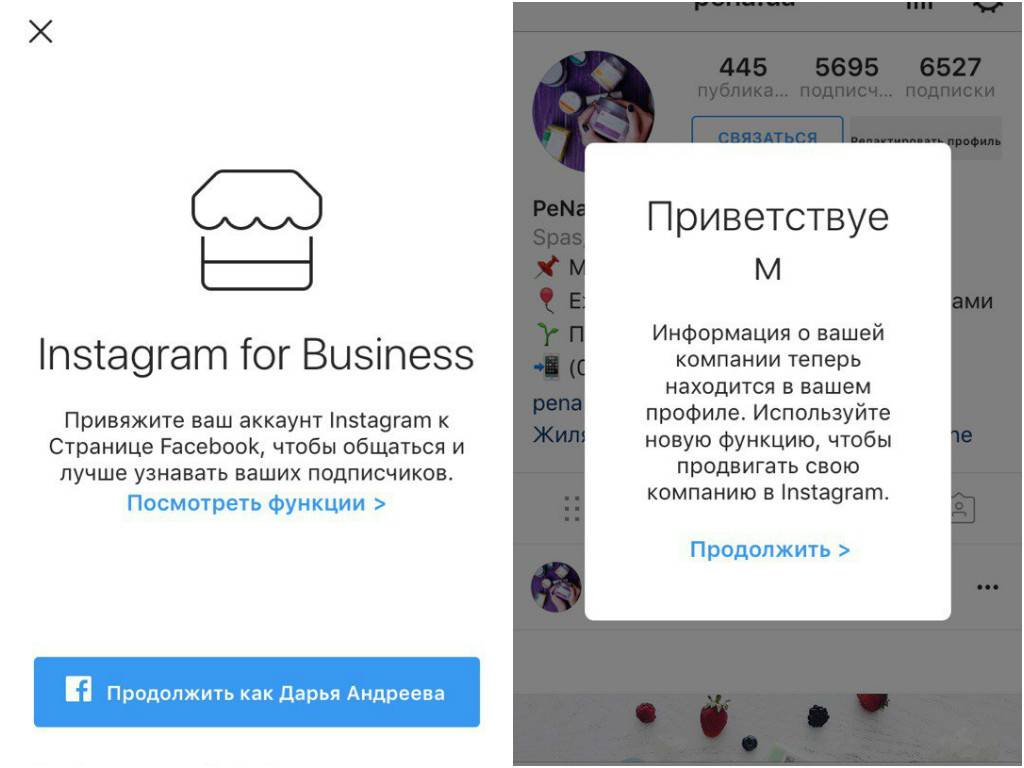
Подключить Инстаграм к странице Фейсбук.
Для того чтобы связать аккаунт Инстаграм со страницей Фейсбук, нужно в десктопной версии Фейсбук перейти в меню управления бизнес-страницы, к которой вы хотите привязать бизнес профиль Instagram, а затем найти «Настройки».
Далее в меню «Настроек Страницы» выбрать Инстаграм и нажать кнопку «Подключить аккаунт».
Откроется внутреннее окошко для ввода логина и пароля нужного аккаунта.
Если все прошло удачно, Фейсбук отметит подключение аккаунта его названием. После этих действий откроется возможность запуска рекламы из Инстаграм, так как Фейсбук будет понимать, откуда списывать деньги.
Как оформить шапку (bio) в Инстаграм для бизнеса
Шапка бизнес-аккаунта Инстаграм — это один из ключевых маркетинговых элементов в соцсети. Именно с помощью нее вы должны ответить на три главных вопроса пользователя:
Кто вы?
Что вы делаете в Инстаграм?
Чем можете быть полезны?
А теперь детали.
Название профиля
В поле названия максимально емко и понятно укажите род деятельности (специализацию). Это пригодится для того, чтобы быть видимыми в поиске соцсети и индексироваться в поисковиках, то есть получать органические переходы в Инстаграм с ключевых запросов пользователей.
Хороший пример — название компании Maestro (ОБОИ • ШТОРЫ • КОВРЫ • ДЕКОР). При словосочетании, где будет упомянуто одно из этих слов (например, «заказать шторы», «обои для детской», «ковры в прихожую», «декор кухни») есть шанс, что поиск отобразит пользователю этот аккаунт. Важный момент: учитывается падеж. То есть по запросу «цветы на обоях» аккаунт Maestro не ранжируется.
Описание
Чтобы привлечь внимание и задержать пользователя в вашем профиле, укажите УТП в поле описания. В XXI веке реальное УТП практически невозможная роскошь, поэтому это может быть фишка компании, особенность, миссия — что угодно, что отличает вас от конкурентов. То есть расскажите, почему пользователю стоит подписаться на профиль или купить прямо сейчас.
Удачный пример описания — Инстаграм аккаунт библиотеки Botan. Это первая частная библиотека в Киеве, о чем они говорят в самом начале. Кроме этого, в описании перечислены ключевые преимущества: аренда книг, кофе и тишина. Вряд ли вы найдете кофе в государственной библиотеке, книги по узким современным специальностям или новых авторов. Скорее всего книголюб, который перешел в этот аккаунт, подпишется и останется следить за новостями.
Если ваш бизнес связан со стандартами, где нет чего-то действительно уникального — добавьте в описание личную информацию. Это поможет человеку выделить ваш аккаунт среди других, а значит он запомнит его и обратится при случае.
Способы связи
Укажите регион или конкретное место, где пользователь может найти вас. Кликабельное гео отправит человека на приложение с картами, а значит он легко сориентируется, куда идти, и будет благодарен вам за это. Также рекомендуем указать телефон и почту на случай, если потенциальному покупателю удобнее связаться этим способом.
Вы можете указать гео и в описании, и в специальном поле. Первое — будет учитываться при ранжировании, второе — обеспечит удобство логистики для пользователя. Как мы обсуждали в первом уроке курса, для офлайн бизнеса это одна из моделей монетизации — выводить трафик из онлайна в офлайн.
Ссылка
В поле для размещения ссылки вы можете указать:
Адрес сайта.
Ссылку на наиболее актуальный материал (страницу акции, новое видео, свежую статью).
Мультиссылку (когда по адресу открывается микролендинг, в котором можно указать несколько ссылок: на сайт, разделы сайта, соцсети, мессенджеры и другие). Самые популярные ресурсы для создания мультиссылок: taplink, linktree, tap bio, shorby, swipop.
Стоит отметить, что Фейсбук подозрительно относится к мультиссылкам, он может посчитать их редиректом (что пользователь попадает не на тот сайт, который ожидает, потому что вы связали настоящую ссылку с подменной). Поэтому при запуске таргетированной рекламы рекомендуем в поле ссылки добавить адрес главной страницы сайта, чтобы избежать блокировки рекламного объявления.
Фото профиля.
Часто фотографией профиля выбирают логотип компании. Однако, если название длинное, маленький размер аватара в Инстаграм не даст его разглядеть, а значит смысла в таком фото нет. Лучше сделайте сокращенную версию логотипа или разместите ключевую продукцию, которая ассоциируется с брендом: ювелирный магазин – рука с кольцом, пекарня – булочка, парикмахерская – ножницы, и т.д. Шапка профиля только знакомит пользователя с компанией, каждый ее элемент должен быть предельно понятен.
Примеры хорошо заполненных профилей в Инстаграм по направлениям бизнеса
Заведения.
Финансы.
Медицина.
Образование.
Одежда.
Интерьер.
Вывод:
Зачем вообще переводить личный профиль в бизнес? Во-первых, в бизнес профиле есть функция продвижения публикаций. По кнопке «Продвигать» вы можете настроить интересы аудитории, возраст, пол, гео, установить бюджет и запустить пост в рекламу.
В органическом продвижении вам поможет правильно заполненное BIO: ключевые слова в описании, локация, способы связи. Сделайте так, чтобы информации было достаточно для ответа на стандартные вопросы потенциальных покупателей, и тогда они найдут ваш профиль привлекательным.
Далее переходите к третьему уроку бесплатного курса по продвижению в Инстаграм — Форматы контента.
Часто задаваемые вопросы
В чем разница аккаунта автора, личного и бизнес профиля в Инстаграм?
- Настройки приватности: в личном аккаунте у вас может быть открытый и закрытый профиль, в бизнес аккаунте и автора — только открытый профиль.

- Кнопки связи: в личном аккаунте кнопки связи не доступны, в бизнес — доступны и не отключаются, в авторе — доступны и есть возможность скрыть.
- Статистика: в личном аккаунте нет, в бизнес доступны общие показатели, в аккаунте авторе можно увидеть расширенные показатели статистики.
- Запуск рекламы: в личном аккаунте нет функций, в бизнес профиле есть возможность продвигать публикации и запускать таргетированную рекламу, в аккаунте автора — продвижение публикаций, запуск таргета, официальное сотрудничество с блогерами.
Как добавить кнопку «Позвонить» или «Написать» в Инстаграм?
Переходите в «Редактировать профиль» — «Способы связи». Если заполните только поле «телефон» — кнопка будет называться «позвонить», если только почту — «написать», оба поля — «контакты».
Как добавить кнопку-призыв (заказать, забронировать) в bio бизнес профиля Инстаграм?
Чтобы добавить кнопку-призыв в Инстаграм, перейдите в «Редактировать профиль» — «Способы связи» — «Кнопка действий».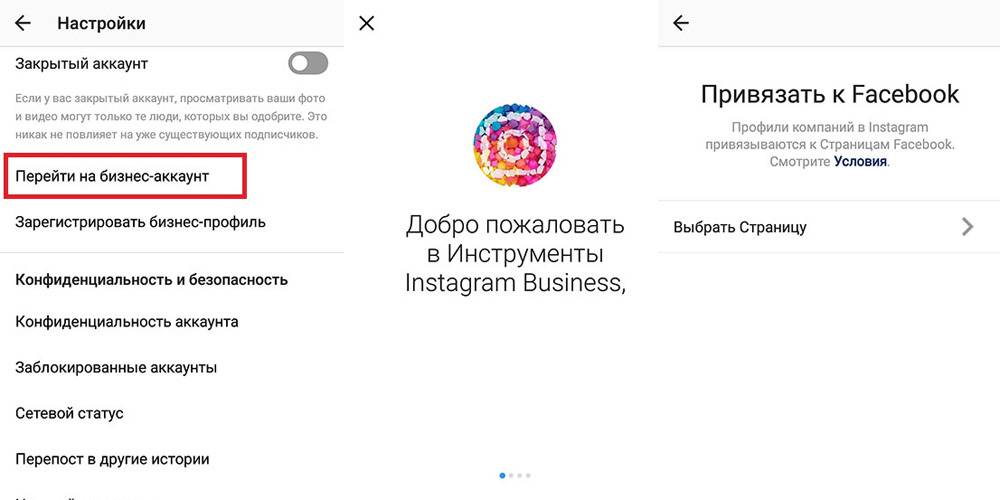 Далее ознакомьтесь со списком доступных приложений для интеграции, зарегистрируйтесь на подходящем и свяжите кнопку с профилем компании там.
Далее ознакомьтесь со списком доступных приложений для интеграции, зарегистрируйтесь на подходящем и свяжите кнопку с профилем компании там.
Стандартно, потенциальному клиенту хватает сайта, номера телефона или открытого Директа для связи. Мы не рекомендуем раздавать приложениям доступ к аккаунту Инстаграм без необходимости.
Как вставить эмодзи в описание профиля?
Скопируйте подходящий эмодзи на ресурсе и вставьте в нужное место описания.
Как изменить шрифт в информации о себе?
Откройте Fonts For Instagram. В левом окошке введите текст, а в правом выберите стиль и скопируйте готовый вариант. Далее нажмите кнопку «Редактировать профиль» в Инстаграм и вставьте стилизованный текст.
Комментарии
Вам может быть интересно:
Готовы сотрудничать?
Контакты:
г. Киев, ул. Коперника, 3
+380 95 433 00 17
[email protected]
Facebook-f Instagram Youtube
Свежие кейсы:
Подписка
на новости блога

© 2019 Shcherbakov SMM Agency
Как отключить бизнес-аккаунт в Instagram
Пользовательская база Instagram привлекает множество брендов и влиятельных лиц для рекламы на платформе. Если вы владелец бизнеса, вы можете использовать платформу для обмена фотографиями, чтобы найти клиентов и увеличить охват и рост вашего бренда. Однако, если вы больше не ведете этот бизнес или просто хотите отключить свой бизнес-аккаунт в Instagram, вы попали по адресу.
Оглавление
Что такое бизнес-аккаунт в Instagram
Как перейти на личный аккаунт в Instagram с любого устройства
Другие способы отключить профессиональный аккаунт в Instagram
1. Деактивируйте свой бизнес-аккаунт
2. Удалите свой профессиональный аккаунт в Instagram.
Часто задаваемые вопросы, связанные с Pпрофессиональный Счет в инстаграме
Легкий выход из бизнес-аккаунта Instagram
Если вы хотите применить индивидуальный подход или у вас есть другие причины, есть лучшее решение, чем удаление учетной записи Instagram. Вы можете просто отключить свой бизнес-аккаунт в Instagram без каких-либо хлопот. Давайте посмотрим на это руководство.
Вы можете просто отключить свой бизнес-аккаунт в Instagram без каких-либо хлопот. Давайте посмотрим на это руководство.
Что такое бизнес-аккаунт в Instagram
Бизнес-аккаунт Instagram, как следует из названия, предназначен для бизнеса. Это дает компаниям доступ к определенным функциям, ограниченным личными учетными записями, таким как продвигаемые сообщения и кнопки контактов, которые помогают развивать их бренды.
Одним из основных преимуществ бизнес-аккаунта в Instagram является функция анализа. Это предлагает компаниям доступ к подробной информации о своих подписчиках, такой как возраст, пол, местоположение и когда они наиболее активны. Эта информация может быть полезна для создания целевых маркетинговых кампаний.
Еще одним большим преимуществом бизнес-аккаунта в Instagram является возможность размещать рекламу или продвигать публикации для большего охвата. Кроме того, бизнес-аккаунты также получают кнопку контакта, что упрощает клиентам связь с предприятиями. Эта кнопка может быть связана с адресом электронной почты, номером телефона или веб-сайтом.
Эта кнопка может быть связана с адресом электронной почты, номером телефона или веб-сайтом.
В целом, бизнес-аккаунт в Instagram полезен для компаний любого размера. Однако, если вы больше не хотите пользоваться этими преимуществами, перейдите к следующему разделу, чтобы узнать, как отключить свой профессиональный аккаунт в Instagram.
Как перейти на личный аккаунт в Instagram с любого устройства
Прежде чем переключиться с бизнес-аккаунта на личный аккаунт, вы должны знать, что все ваши аналитические данные в Instagram будут удалены. Если вы все еще хотите продолжить, выполните следующие действия на своем iPhone, устройстве Android или компьютере.
Шаг 1: откройте приложение Instagram на своем телефоне и коснитесь значка профиля, чтобы перейти в свой профиль.
Шаг 2: Теперь коснитесь трех горизонтальных линий в правом верхнем углу.
Шаг 3: нажмите «Настройки» и перейдите в «Учетная запись».
Шаг 4: прокрутите вниз, нажмите «Переключить тип учетной записи» и выберите «Переключиться на личную учетную запись».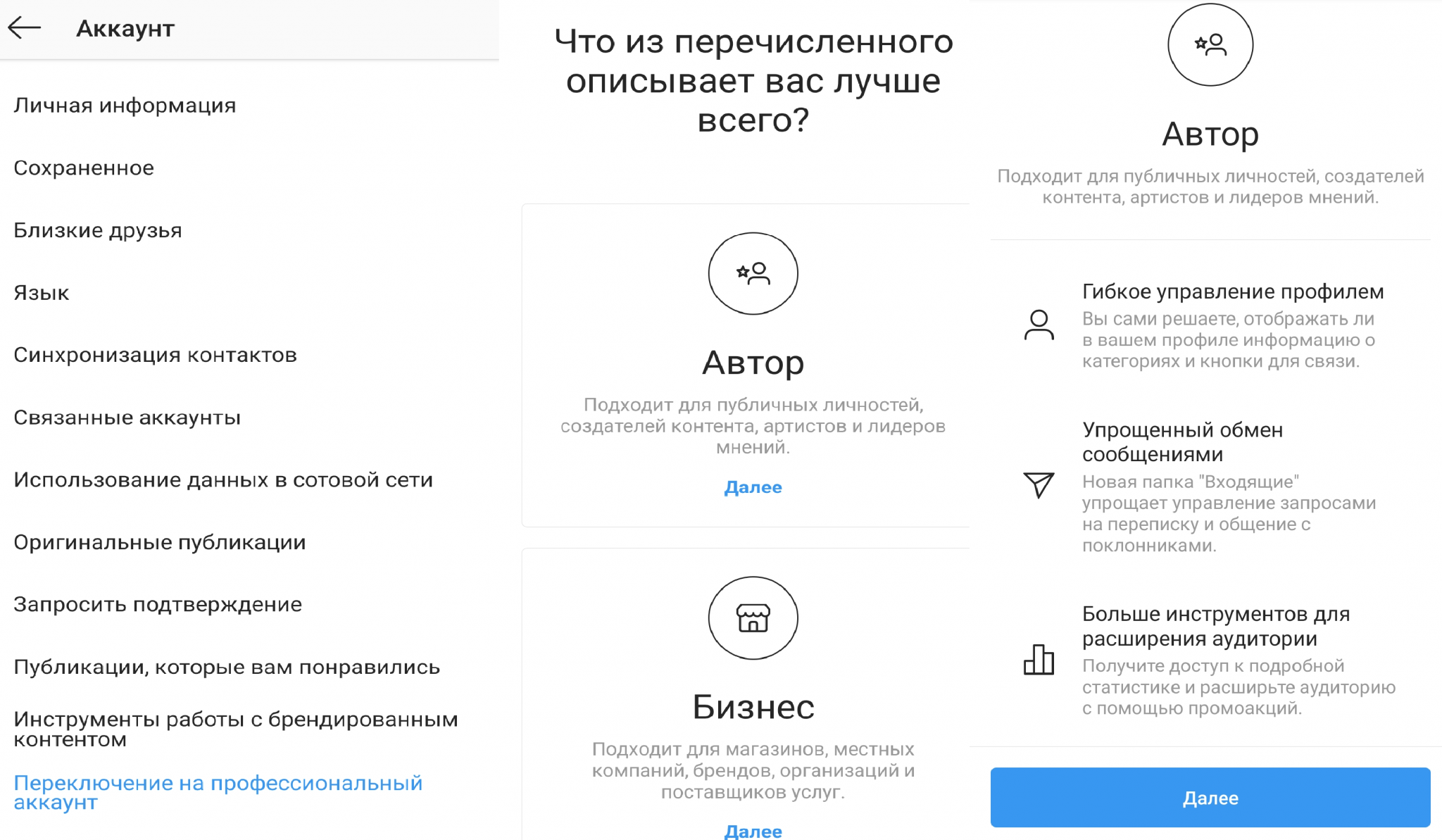
Шаг 5: Теперь нажмите «Переключиться на личный аккаунт», чтобы подтвердить это.
Примечание: Вы можете выполнить аналогичные действия, чтобы отключить учетную запись создателя в Instagram.
Ну вот. Вы вернулись к обычной учетной записи, и у вас больше нет доступа к эксклюзивным сведениям и функциям. Далее, после перехода в личный кабинет, вы можете изменить свой логин в Instagram, чтобы убрать последний след своего бизнеса.
Но подождите, это не так! Есть и другие способы справиться с бизнес-аккаунтом в Instagram, если вы больше не хотите его использовать. Читать вдоль.
Другие способы отключить профессиональный аккаунт в Instagram
Существуют разные способы отключения бизнес-аккаунтов в Instagram. Это простые варианты и, возможно, последнее средство.
1. Деактивируйте свой бизнес-аккаунт
Возможно, вы захотите сделать перерыв в управлении бизнес-аккаунтами в Instagram. Этот метод поможет вам сделать это без обязательного удаления вашего бизнес-аккаунта.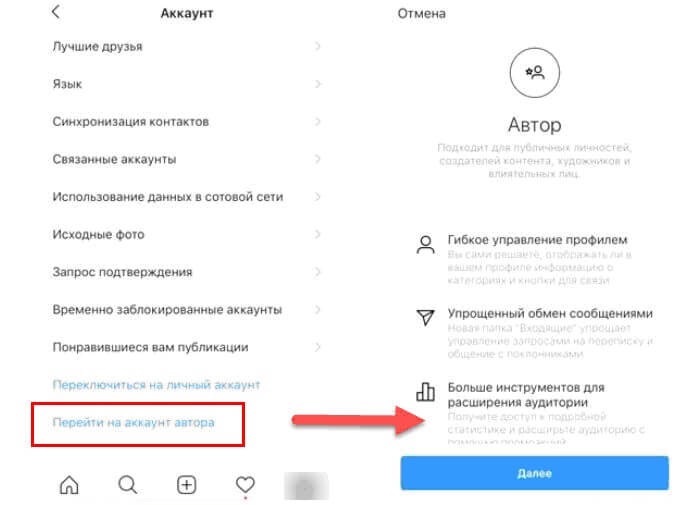 Вы можете вернуться к нему в будущем.
Вы можете вернуться к нему в будущем.
Примечание: Вы можете отключить свою учетную запись один раз в неделю.
Шаг 1: откройте Instagram в браузере своего телефона и перейдите на вкладку «Профиль». Теперь нажмите «Изменить профиль».
Шаг 2: прокрутите вниз, чтобы найти «Временно отключить мою учетную запись», и нажмите на нее.
Шаг 3: выберите причину деактивации учетной записи.
Шаг 4: Теперь введите пароль учетной записи и нажмите «Временно отключить мою учетную запись» для подтверждения.
Вот и все! Вы вышли из своего аккаунта в Instagram. Это рекомендуется, если вы не хотите навсегда потерять доступ к своей учетной записи и активировать ее, когда захотите. Но если вы хотите пойти на крайние меры, вы можете удалить свой бизнес-аккаунт.
2. Удалите свой профессиональный аккаунт в Instagram.
Примечание: когда вы удаляете свою учетную запись, все, включая ваши фотографии, видео, лайки и комментарии, будет удалено навсегда.
Если вы приняли решение, выполните следующие действия, чтобы удалить свой бизнес-аккаунт через официальный сайт Instagram.
Шаг 1: перейдите на страницу Удалить учетную запись и выберите причину удаления учетной записи.
Удалить страницу своей учетной записи
Шаг 2: Теперь введите пароль еще раз и нажмите «Удалить». [username].
Ну вот. Ваша учетная запись Instagram будет удалена через 30 дней; это означает, что у вас есть 30 дней, чтобы отозвать свою учетную запись. Если ваша бизнес-учетная запись связана с Facebook и Messenger, вы можете ознакомиться с нашим руководством о том, как переключать учетные записи в Facebook и Messenger.
Часто задаваемые вопросы, связанные с Pпрофессиональный Счет в инстаграме
1. Что происходит, когда вы переключаетесь на профессиональный аккаунт в Instagram?Когда вы переключаетесь на профессиональный или бизнес-аккаунт, Instagram предоставляет дополнительные функции, такие как аналитика, доступ к рекламе, планирование публикаций, возможность продвигать публикации, прокручивать ссылки и многое другое, чтобы помочь развитию вашего бизнеса.
Учетная запись Creator находится между личной и деловой учетными записями Instagram. Оба аккаунта имеют практически одинаковые функции. Однако бизнес-аккаунты предлагают больше аналитики, а аккаунт создателя имеет более гибкие параметры профиля, такие как настройка кнопки контакта и типа создателя, которые отсутствуют в бизнес-аккаунтах.
3. Нужно ли платить за бизнес-аккаунт в Instagram?Нет, Instagram не взимает плату за бизнес-аккаунт. Однако, если вы хотите использовать рекламные возможности Instagram, вам придется заплатить установленную плату.
4. Как узнать, является ли мой Instagram бизнес-аккаунтом?Вы можете перейти в профиль> нажать на три горизонтальные линии вверху> выбрать «Настройки»> «Учетные записи»> прокрутить вниз. Варианты, которые вы видите там, сообщают вам, какой у вас тип профиля Instagram.– В личном профиле отображается параметр «Переключиться на профессиональный аккаунт». – В профиле создателя отображаются параметры «Переключиться на личный аккаунт» или «Переключиться на бизнес-аккаунт».– В бизнес-профиле отображаются параметры «Переключиться на личную учетную запись» или «Переключиться на учетную запись автора».
– В профиле создателя отображаются параметры «Переключиться на личный аккаунт» или «Переключиться на бизнес-аккаунт».– В бизнес-профиле отображаются параметры «Переключиться на личную учетную запись» или «Переключиться на учетную запись автора».
Легкий выход из бизнес-аккаунта Instagram
Бизнес-аккаунты Instagram имеют большое значение в современном мире. Каждый относится к бренду на основе контента, которым они делятся, и культуры, которой он следует. По любой причине вы можете легко отключить свой бизнес-аккаунт. Я надеюсь, что это руководство помогло вам; если это так, не забудьте поделиться своими мыслями в комментариях ниже.
📹 Как переключить свой личный профиль в Instagram на бизнес-профиль
Запуск нового Graph API в Instagram в июне 2020 года сделал переход на бизнес-профиль Instagram жизненно важным, чтобы в полной мере воспользоваться наиболее полезными функциями SmarterQueue.
Хотя личные профили Instagram по-прежнему работают с SmarterQueue, многие полезные функции были ограничены в результате постоянных усилий Facebook по улучшению конфиденциальности. Но не волнуйтесь, вы по-прежнему сможете получить доступ к прямой публикации, расширенному курированию контента, а также к подробной аналитике и отчетам о взаимодействии. ✨
Но не волнуйтесь, вы по-прежнему сможете получить доступ к прямой публикации, расширенному курированию контента, а также к подробной аналитике и отчетам о взаимодействии. ✨
Просто преобразуйте свой личный профиль Instagram в бизнес-профиль , подключив его к странице Facebook , либо из исходного Facebook , либо из мобильного приложения Instagram. Выполните следующие действия! 💪
В этой статье
- Зачем мне переключаться на бизнес-профиль в Instagram?
- Видео прохождение
- Как переключить свой личный профиль Instagram на бизнес-профиль со страницы Facebook
- Как переключить свой личный профиль Instagram на бизнес-профиль из мобильного приложения Instagram
- Как подключить свой бизнес-профиль Instagram к SmarterQueue
- Как проверить свой аккаунт в Instagram Тип
- Почему я не могу подключить свой бизнес-профиль в Instagram к SmarterQueue?
Зачем мне переключаться на бизнес-профиль в Instagram?
Использование бизнес-профиля Instagram с SmarterQueue даст вам доступ к большому набору функций, которые вы не захотите упустить.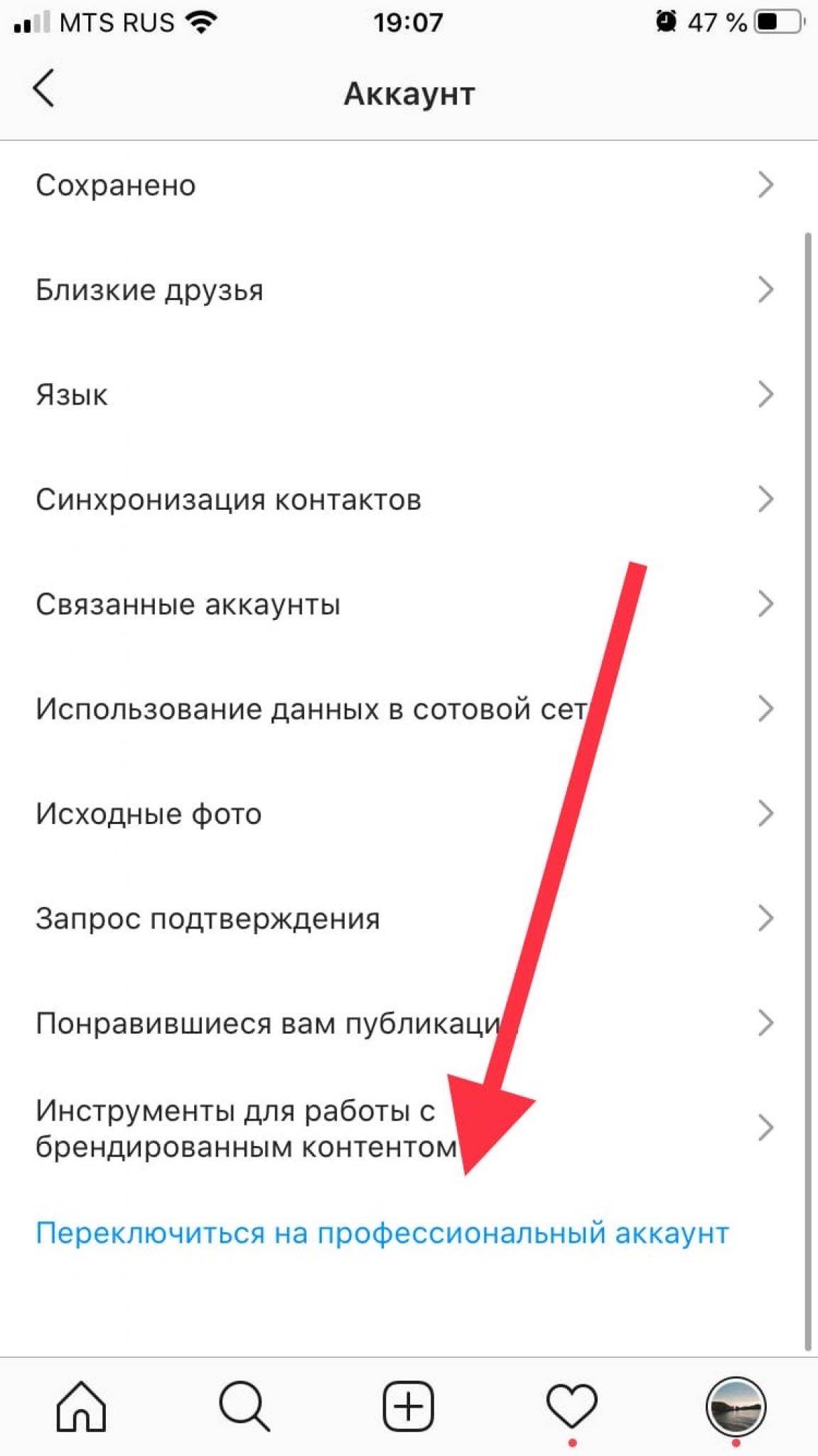
Прямая публикация
Бизнес-профиль позволит вам использовать прямую публикацию для одиночных изображений, каруселей (до 10 изображений) и видеопостов/роликов . ✨
Вы продолжите использовать рабочий процесс мобильных уведомлений для историй и сможете использовать его для всех других сообщений вместо прямой публикации, если захотите.
С личным профилем в Instagram все публикации должны пройти через рабочий процесс мобильных уведомлений .
Углубленная аналитика
Ваш бизнес-профиль предоставит вам доступ к углубленной аналитике, включая следующее:
- Получите полный отчет при анализе социального профиля;
- Получить количество подписчиков в отчетах;
- Просматривайте свои самые популярные публикации при использовании Instagram Top Nine.
Курирование контента
Преобразовав свой профиль Instagram в бизнес-профиль, вы сможете видеть количество лайков и комментариев к публикациям в Find Content and Engage.
Отображение изображения профиля
Business Profiles отобразит изображение вашего профиля в SmarterQueue, чтобы упростить идентификацию.
Изображения профиля недоступны и отображают логотип Instagram по умолчанию для личных профилей. Вам нужно будет навести указатель мыши на логотип, чтобы отобразить дескриптор профиля, чтобы идентифицировать его.
Видеопрохождение
Как переключить ваш личный профиль Instagram на бизнес-профиль с вашего Facebook Страница
Чтобы переключить свой профиль Instagram Personal на Business, вам нужно будет подключить его к Странице Facebook, которой вы управляете, выполнив эти простые шаги! 💪
1. Откройте Facebook.Com в своем браузере, войдите в систему и перейдите на страницу Facebook, которой вы управляете, которую вы хотите подключить к своему профилю Instagram
2. Нажмите «Настройки» в меню слева на экране
Нажмите «Настройки» в меню слева на экране
3. Затем выберите «Instagram»
4. Отсюда вам будет предложено добавить учетную запись Instagram, нажав «Подключить учетную запись» 💪
Примечание : Если вы уже добавили учетную запись Instagram, вы увидите ее здесь.
5. В появившемся всплывающем окне введите данные для входа в учетную запись Instagram
6. Теперь вам будет предложено преобразовать ваш личный профиль в профиль автора или бизнес-профиль. Убедитесь, что вы выбрали Business , поскольку API Instagram позволяет автоматически публиковать контент только на Business 9.0005 Профили .
7. Нажмите Далее через следующее приглашение
8. Поздравляем 🎉 вы перешли на бизнес-аккаунт в Instagram! Нажмите « Готово » еще раз во всплывающем окне подтверждения:
9. Когда вы закончите, вы сможете увидеть свою учетную запись Instagram, связанную с вашей страницей Facebook:
Когда вы закончите, вы сможете увидеть свою учетную запись Instagram, связанную с вашей страницей Facebook:
Как переключить свой личный профиль Instagram на бизнес-профиль из мобильного приложения Instagram
Вы также можете легко преобразовать свой личный профиль в бизнес-профиль из мобильного приложения Instagram. Убедитесь, что вы вошли в учетную запись Facebook в мобильном приложении Facebook. У учетной записи должны быть права администратора страницы, которую вы хотите связать со своим профилем Instagram.
Чтобы преобразовать свою учетную запись в учетную запись Business, просто выполните следующие действия:
1. Откройте приложение Instagram на своем телефоне и перейдите в свой профиль. Оказавшись там, нажмите на Меню гамбургера в правом верхнем углу экрана:
2. Нажмите Настройки:
3. В меню настроек выберите Аккаунт :
4. Теперь прокрутите вниз до конца, и вы увидите Переключиться на профессиональную учетную запись — нажмите на это:
Теперь прокрутите вниз до конца, и вы увидите Переключиться на профессиональную учетную запись — нажмите на это:
5. Нажмите Продолжить в следующем диалоговом окне с предложением Получить бесплатную профессиональную учетную запись .
6. Выберите категорию, которая лучше всего подходит вам и вашему профилю в Instagram:
7. После того, как вы выбрали категорию, вас спросят, являетесь ли вы создателем или бизнесом. Убедитесь, что вы выбрали Business , так как вы не сможете автоматически публиковать с помощью учетной записи Creator.
8. После выбора Business, вам будет предложено обновить свои контактные данные.
9. Последний шаг — связать Страницу Facebook с вашей учетной записью Instagram. Просто выберите из списка страницу Facebook, которую вы хотите связать с приложением Instagram.
ПРИМЕЧАНИЕ.Подключение Страницы Facebook к вашему бизнес-профилю в Instagram необходимо для доступа к прямым публикациям, расширенному курированию контента, а также к подробной аналитике и отчетам о взаимодействии.
Поздравляем ! Теперь вы преобразовали свой личный профиль в бизнес-профиль! 🎉
Подключение вашего бизнес-профиля Instagram к SmarterQueue
После подключения вашего профиля Instagram к странице Facebook подключите его к SmarterQueue, выполнив следующие простые шаги!
1. Откройте SmarterQueue в браузере
2. Перейдите на страницу «Профили» и нажмите «Подключиться» для Instagram или нажмите Повторно подключить профиль , если он уже добавлен.
Примечание : вам нужно повторно подключить профиль Instagram, даже если он не отображается как отключенный. Для этого просто нажмите на вертикальную кнопку с тремя точками для профиля, а затем выберите «Повторно подключить профиль».
3. Вы увидите быстрое всплывающее окно, объясняющее, что вам необходимо предоставить разрешения SmarterQueue как для ваших учетных записей Instagram Business, так и для страниц Facebook, к которым они подключены. Пожалуйста, «Выберите все» для обоих, чтобы избежать каких-либо проблем (например, сообщения с ошибками из-за отсутствия разрешений).
4. Вам будет предложено продолжить работу с вашим профилем Facebook (администратор страницы Facebook, связанной с вашим профилем Instagram).
Примечание: Это всплывающее окно подтверждает, что вы вошли в систему как правильный пользователь! Будьте уверены, это не дает SmarterQueue разрешения каким-либо образом управлять вашим личным профилем Facebook.
5. В следующих диалоговых окнах вам будет предложено предоставить SmarterQueue необходимые разрешения для подключения к вашим бизнес-аккаунтам Instagram и страницам Facebook.
Настоятельно рекомендуется использовать разрешения «Выбрать все» в двух диалоговых окнах, показанных ниже, вместо предоставления детальных разрешений. Это гарантирует, что вы избежите ошибок публикации, которые могут возникнуть из-за одной из многих ошибок разрешений в API Facebook. Это также упростит добавление любых других ваших страниц и профилей Instagram в вашу учетную запись SmarterQueue в будущем.
Это гарантирует, что вы избежите ошибок публикации, которые могут возникнуть из-за одной из многих ошибок разрешений в API Facebook. Это также упростит добавление любых других ваших страниц и профилей Instagram в вашу учетную запись SmarterQueue в будущем.
6. После предоставления разрешений всем вашим социальным профилям вас спросят, какой доступ должен иметь SmarterQueue. Еще раз убедитесь, что вы отметили все галочками, иначе вы не сможете создавать и публиковать сообщения через SmarterQueue в своих социальных профилях.
Нажмите «Готово», чтобы продолжить.
7. Нажмите OK и все. Вы готовы идти! ✨
Как только это будет сделано, вы сможете получить доступ к дополнительным показателям взаимодействия и аналитики внутри SmarterQueue для своего профиля Instagram! Дополнительные сведения см. в этих полезных статьях:
.- Как использовать анализ социального профиля
- Как читать и интерпретировать отчеты
- Как задействовать
Как проверить свой аккаунт в Instagram Тип
Если вам трудно включить автоматическую публикацию даже после подключения вашей учетной записи Instagram к Странице Facebook, возможно, вы получили учетную запись Creator, а не Business аккаунт.
Примечание. Прямая публикация может быть выполнена только через бизнес-аккаунт Instagram из-за ограничения API Facebook, которое применяется ко всем сторонним планировщикам.
Если вы не уверены, какая у вас учетная запись Instagram, просто выполните следующие действия для подтверждения:
1. Откройте приложение Instagram на телефоне и войдите в свой профиль. Оказавшись там, нажмите на гамбургер-меню в правом верхнем углу экрана:
.2. Нажмите Настройки:
3. В меню настроек выберите Аккаунт:
В зависимости от типа вашего текущего аккаунта в мобильном приложении Instagram вы увидите один из следующих символов:
.- Личная учетная запись: Внизу вы должны увидеть опцию «Переключиться на профессиональную учетную запись». Это подтверждает, что у вас есть личная учетная запись Instagram.
- Учетная запись Creator: Внизу, если вы нажмете «Изменить тип учетной записи», вы увидите варианты «Переключиться на личную учетную запись» и «Переключиться на бизнес-аккаунт».
 Это подтверждает, что у вас есть учетная запись Creator в Instagram.
Это подтверждает, что у вас есть учетная запись Creator в Instagram.
- Бизнес-аккаунт: Внизу, если вы нажмете «Сменить тип аккаунта», вы увидите варианты «Переключиться на личный аккаунт» и «Переключиться на аккаунт Creator». Это подтверждает, что у вас есть бизнес-аккаунт в Instagram и вы можете автоматически публиковать через SmarterQueue. 💪🏻
Почему я не могу подключить свой бизнес-профиль в Instagram к SmarterQueue?
Если вы не видите свой бизнес-профиль в Instagram при попытке подключить его к SmarterQueue, вот несколько причин, по которым это может быть, и решения: 💪
1. Ваш профиль в Instagram является личным профилем
Если вы не преобразовали свой профиль Instagram из личного в бизнес, вы не увидите его при повторном подключении к SmarterQueue, как показано выше.
Если вы хотите получить доступ к дополнительной аналитике для своего профиля Instagram в SmarterQueue, внимательно следуйте инструкциям в этой статье, чтобы связать свой профиль Instagram со страницей Facebook — будьте уверены, вы сможете преобразовать свой профиль из От личного к бизнесу по пути 😊
2. Вы не связали свой бизнес-профиль Instagram со страницей Facebook
Вы не связали свой бизнес-профиль Instagram со страницей Facebook
Если вы неправильно подключили свой бизнес-профиль Instagram к странице Facebook, которой вы управляете, вы не увидите ее при повторном подключении к SmarterQueue, как показано выше.
Внимательно следуйте инструкциям, описанным в этой статье, чтобы связать свой профиль Instagram со страницей Facebook 😊
3. Вы не выбрали свой бизнес-профиль Instagram при авторизации разрешений через Facebook
После подключения вашего профиля Instagram к странице Facebook вам потребуется повторно подключить свой профиль Instagram к SmarterQueue. При этом вы будете перенаправлены на Facebook для принятия разрешений, как показано выше. Если вы редактируете разрешения, не выбирайте бизнес-профиль Instagram, который вы хотите добавить в SmarterQueue, тогда вы не увидите его позже. шаги.
Пожалуйста, следуйте инструкциям в этой статье и убедитесь, что рядом с вашим профилем Instagram стоит галочка, чтобы правильно настроить подключение.
4. Вы не выбрали соответствующую страницу Facebook, которую вы связали со своим бизнес-профилем в Instagram, при принятии разрешений внутри Facebook
После подключения вашего профиля Instagram к странице Facebook вам потребуется повторно подключить свой профиль Instagram к SmarterQueue. При этом вы будете перенаправлены на Facebook для принятия разрешений, как показано выше. Если вы отредактируете разрешения и не выберете Страницу Facebook, которую вы связали со своей учетной записью Instagram, вы не увидите свой профиль Instagram на последующих этапах.
Чтобы правильно настроить подключение, выполните действия, описанные в этой статье, и убедитесь, что рядом со страницей Facebook, которую вы подключили к своему профилю Instagram, стоит галочка.
5. Ваш Бизнес-профиль Instagram подключен к Facebook, но вы получаете сообщение об ошибке о том, что ваши действия вне Facebook в настоящее время отключены
Это сообщение об ошибке связано с настройкой разрешений Facebook (для действий вне Facebook), которую необходимо включить. Вы можете найти информацию об этом здесь: Что такое активность вне Facebook?
Вы можете найти информацию об этом здесь: Что такое активность вне Facebook?
После включения действия вне Facebook вы сможете подключить свои социальные профили к учетной записи SmarterQueue.
Кроме того, если на странице Facebook есть несколько администраторов, всем им необходимо включить действие вне Facebook, чтобы она работала.
6. Возможно, ошибка в API Facebook
Если вы выполнили все шаги, но по-прежнему не видите, что ваша учетная запись Instagram связана со страницей Facebook, это может быть связано с ошибкой Facebook.
Facebook знает об ошибке с февраля, из-за которой бизнес-аккаунты Instagram в некоторых случаях неправильно отображаются как связанные со страницей Facebook. Они работают над долгосрочным исправлением для этого, но они не называют сроки.
Временно они рекомендовали следующее решение:
- С помощью приложения Instagram на мобильном устройстве преобразуйте свой бизнес-аккаунт Instagram в личный аккаунт.

- После преобразования войдите в Facebook на компьютере и снова преобразуйте свой личный аккаунт в бизнес-аккаунт (Настройки страницы → Instagram → Переключиться на бизнес-профиль)
Я также рекомендую вам ознакомиться со следующей статьей справочного центра в Instagram.
7. У вас нет доступа бизнес-администратора к бизнес-аккаунту Facebook, которому принадлежит страница Facebook, которую вы связали с профилем Instagram, который вы пытаетесь добавить
Если вы уже подключили свой бизнес-профиль Instagram к странице Facebook, но не можете включить прямую публикацию, вам может потребоваться «Проверить связь» между ними, перейдя в настройки страницы Facebook.
Чтобы перейти к настройкам страницы Facebook, выполните следующие действия. Facebook всегда меняет свой пользовательский интерфейс, поэтому вы можете увидеть другой интерфейс в своей учетной записи в зависимости от того, какая у вас учетная запись.
Просто нажмите «Проверить подключение», а затем нажмите «Продолжить» в следующих диалоговых окнах. В конце вас попросят «Подтвердить» соединение. После этого перейдите к включению прямой публикации внутри вашей учетной записи SmarterQueue. 💪🏻
Если вы видите серую кнопку с подсказкой «Вы должны быть администратором Страницы, чтобы подтвердить учетную запись Instagram». и не можете подтвердить подключение, это говорит о том, что ваша Страница Facebook подключена к бизнес-аккаунту Facebook, но у вас нет Business Admin доступа.
💡 Чтобы решить эту проблему, вам нужно заставить владельца бизнеса предоставить вам Доступ бизнес-администратора (а не доступ сотрудника). Получив разрешение, повторите шаги, описанные выше, чтобы подтвердить подключение.
В качестве альтернативы вы можете c создать фиктивную страницу Facebook , используя свой личный профиль Facebook и подключить к ней бизнес-профиль Instagram . Вы должны убедиться, что эта страница Facebook не связана с учетной записью Business Facebook, иначе вы столкнетесь с той же ошибкой разрешений.
Вы должны убедиться, что эта страница Facebook не связана с учетной записью Business Facebook, иначе вы столкнетесь с той же ошибкой разрешений.
Как преобразовать учетную запись Instagram из личной в бизнес
Как преобразовать аккаунт Instagram из личного в бизнес — Instagram в его нынешнем виде является одной из лучших платформ для продвижения и продажи ваших продуктов. Многие влиятельные лица на платформе Instagram используют свою учетную запись Instagram, чтобы зарабатывать деньги как в Интернете, так и в автономном режиме. Сегодня у большинства людей есть аккаунт в Instagram. Но чего эти люди не поняли, так это того, что Instagram предлагает своим пользователям два разных типа учетных записей. Таким образом, лицевой счет и профессиональный счета.
Обычному пользователю личный кабинет должен подойти. Но если вы планируете вести бизнес или продавать свой продукт на платформе Instagram , тогда вам следует выйти за рамки личного аккаунта. В этом случае вам придется либо создать новый бизнес-аккаунт, либо преобразовать уже существующий личный аккаунт в бизнес-аккаунт.
В этом случае вам придется либо создать новый бизнес-аккаунт, либо преобразовать уже существующий личный аккаунт в бизнес-аккаунт.
Если вы решите использовать более поздний вариант, то этот пост покажет вам, как именно это сделать. Мы проведем вас через пошаговый метод на как преобразовать личную учетную запись Instagram в профессиональную учетную запись . Итак, не теряя много времени, давайте нырнем прямо, чтобы увидеть процесс.
Шаги по преобразованию профиля Instagram из личного в бизнес-профиль
Перейти из личного профиля в бизнес-профиль в Instagram просто и легко. Все, что вам нужно сделать, это выполнить следующие шаги:
Сначала откройте свою учетную запись Instagram в мобильном приложении, а затем перейдите в свой профиль 9.0005 и коснитесь значка настройки s , расположенного в правом верхнем углу.
Здесь вы увидите подменю, прокрутите его и найдите учетную запись.
Нажмите на учетную запись, а затем вы перейдете к нижней части страницы, вы увидите «Переключиться на профессиональную учетную запись» Нажмите на нее
Теперь вам будет предложено подключить свою страницу Facebook. Выберите страницу, к которой вы хотите подключиться, а затем перейдите на следующую страницу, чтобы настроить свой бизнес-профиль.
Если у вас нет страницы в Facebook, вам необходимо создать ее, иначе ваша личная учетная запись будет связана со страницей в Instagram. Желательно создать страницу Facebook для своего бизнеса, и эта страница должна иметь как минимум то же имя, что и ваша вновь созданная бизнес-страница в Instagram.
На странице «Настройка профиля вашей компании» просмотрите контактную информацию вашей компании, внесите необходимые изменения и нажмите «Готово».
Поздравляем! Вы успешно преобразовали свой личный аккаунт Instagram в бизнес-аккаунт. Теперь у вас есть доступ к большему количеству инструментов для подключения вашей аудитории в Instagram.



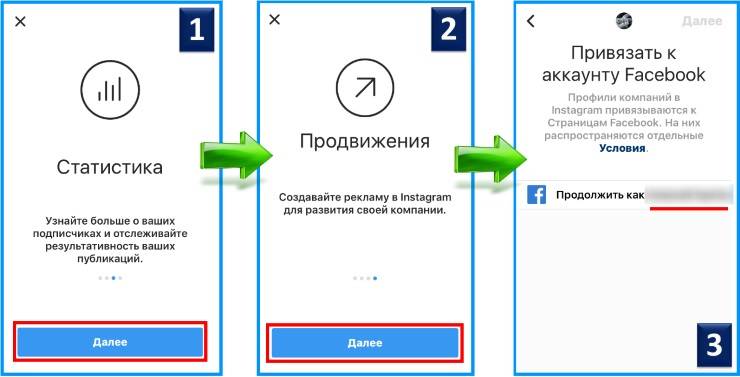 Подключение Страницы Facebook к вашему бизнес-профилю в Instagram необходимо для доступа к прямым публикациям, расширенному курированию контента, а также к подробной аналитике и отчетам о взаимодействии.
Подключение Страницы Facebook к вашему бизнес-профилю в Instagram необходимо для доступа к прямым публикациям, расширенному курированию контента, а также к подробной аналитике и отчетам о взаимодействии.
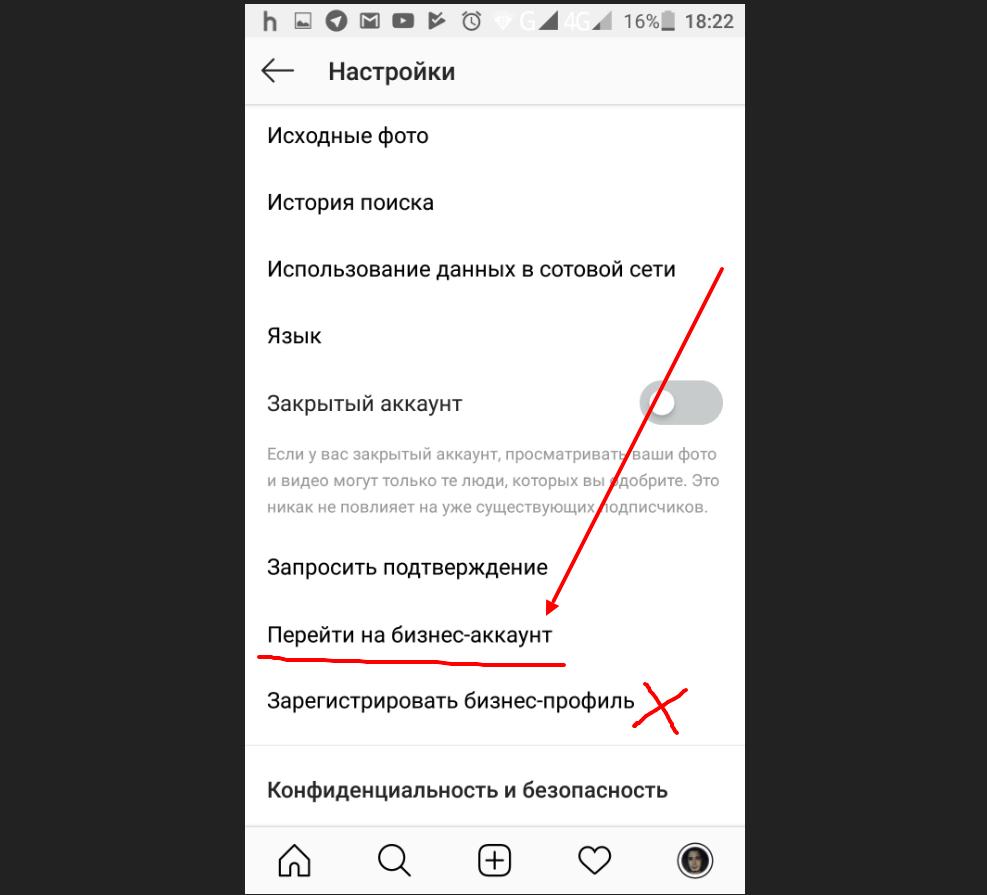 Это подтверждает, что у вас есть учетная запись Creator в Instagram.
Это подтверждает, что у вас есть учетная запись Creator в Instagram.